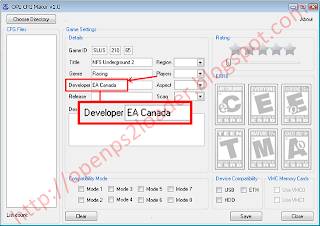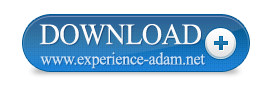Game yang satu ini memang salah satu game yang paling digemari dikalangan pecinta game petualangan,Berikut saya akan share Cheat Kode Gta SanAndreas.
Cheat gta san andreas ps2 Badai
R2, X, L1, L1, L2, L2, L2, Lingkaran
Cheat gta san andreas ps2 Badai Pasir
X, Bawah, Atas, R2, Bawah, Segitiga, L1, Segitiga, Kiri
Cheat gta san andreas ps2 Buldozer
R2, L1, L1, Kanan, Kanan, Atas, Atas, X, L1, Kiri
Cheat gta san andreas ps2 Bunuh Diri
Kanan, L2, Bawah, R1, Kiri, Kiri, R1, L1, L2, L1
Cheat gta san andreas ps2 Cahaya-Cahaya Lalu Lintas Hijau
Kanan, R1, Atas, L2, L2, Kiri, R1, L1, R1, R1
Cheat gta san andreas ps2 Unlock Rhino
Lingkaran, Lingkaran, L1, Lingkaran, Lingkaran, Lingkaran, L1, L2, R1, Segitiga, Lingkaran, Segitiga
Cheat gta san andreas ps2 Mobil Kematian
L1, L2, L2, Atas, Bawah, Bawah, Atas, R1, R2, R2
Cheat gta san andreas ps2 Pejalan Kaki Menyerang Kamu
Kotak, Kanan, Kotak, Kotak, L2, X, Segitiga, X, Segitiga
Cheat gta san andreas ps2 Adrenaline Mode
X, X, Kotak, R1, L1, X, Bawah, Kiri, X
Cheat gta san andreas ps2 Code Jetpack 1
Kiri, Kanan, L1, L2, R1, R2, Atas, Bawah, Kiri, Kanan
Cheat gta san andreas ps2 Code Jetpack 2
L1, L2, R1, R2, Atas, Bawah, Kiri, Kanan, L1, L2, R1, R2, Atas, Bawah, Kiri, Kanan
Cheat gta san andreas ps2 Code Jetpack 3
Kiri, Kanan, L1, L2, R1, R2, Atas, Bawah, Kiri, Kanan, Kiri
Cheat gta san andreas ps2 Dapatkan Semua Senjata-Senjata Tingkat 1
R1, R2, L1, R2, Kiri, Bawah, Kanan, Atas, Kiri, Bawah, Kanan, Atas
Cheat gta san andreas ps2 Dapatkan Semua Senjata-Senjata Tingkat 2
R1, R2, L1, R2, Kiri, Bawah, Kanan, Atas, Kiri, Bawah, Bawah, Kiri
Cheat gta san andreas ps2 Dapatkan Semua Senjata-Senjata Tingkat 3
R1, R2, L1, R2, Kiri, Bawah, Kanan, Atas, Kiri, Bawah, Bawah, Bawah
Cheat gta san andreas ps2 Darah Tidak Bisa Habis
Bawah, X, Kanan, Kiri, Kanan, R1, Kanan, Bawah, Atas, Segitiga
Cheat gta san andreas ps2 Daya Tarik Sex Sempurna
Lingkaran, Segitiga, Segitiga, Atas, Lingkaran, R1, L2, Atas, Segitiga, L1, L1, L1
Cheat gta san andreas ps2 Gerak Cepat
Segitiga, Atas, Kanan, Bawah, L2, L1, Kotak
Cheat gta san andreas ps2 Gerak Lambat
Segitiga, Atas, Kanan, Bawah, Kotak, R2, R1
Cheat gta san andreas ps2 Isi Peluru, Darah, Pelindung
R1, R2, L1, X, Kiri, Bawah, Kanan, Atas, Kiri, Bawah, Kanan, Atas
Cheat gta san andreas ps2 Jam Permainan Dipercepat
Lingkaran, Lingkaran, L1, Kotak, L1, Kotak, Kotak, Kotak, L1, Segitiga, Lingkaran, Segitiga
Cheat gta san andreas ps2 Kabut
R2, X, L1, L1, L2, L2, L2, X
Cheat gta san andreas ps2 Kekacauan Di Mana Mana
L2, Kanan, L1, Segitiga, Kanan, Kanan, R1, L1, Kanan, L1, L1, L1
Cheat gta san andreas ps2 Kekuasaan Kelompok Buruh Jalan
L2, Atas, R1, R1, Kiri, R1, R1, R2, Kanan, Bawah
Cheat gta san andreas ps2 Lalu Lintas Ganas
R2, Lingkaran, R1, L2, Kiri, R1, L1, R2, L2
Cheat gta san andreas ps2 Lalu Lintas Kendaraan Negara
L1, L1, R1, R1, L2, L1, R2, Bawah, Kiri, Atas
Cheat gta san andreas ps2 Lalu Lintas Mobil Cepat
Atas, L1, R1, Atas, Kanan, Atas, X, L2, X, L1
Cheat gta san andreas ps2 Langsung Gemuk
Segitiga, Atas, Atas, Kiri, Kanan, Kotak, Lingkaran, Bawah
Cheat gta san andreas ps2 Langsung Kekar
Segitiga, Atas, Atas, Kiri, Kanan, Kotak, Lingkaran, Kiri
Cheat gta san andreas ps2 Lompat Tinggi 1
Segitiga, Kotak, Lingkaran, Lingkaran, Kotak, Lingkaran, Lingkaran, L1, L2, L2, R1, R2
Cheat gta san andreas ps2 Lompat Tinggi 2
Atas, Atas, Segitiga, Segitiga, Atas, Atas, Kiri, Kanan, Kotak, R2, R2
Cheat gta san andreas ps2 Malam
R2, X, L1, L1, L2, L2, L2, Segitiga
Cheat gta san andreas ps2 Membawa Anggota Baru Dengan Senjata (9mm)
Bawah, Kotak, Atas, R2, R2, Atas, Kanan, Kanan, Atas
Cheat gta san andreas ps2 Membawa Anggota Baru Dengan Senjata (Roket)
R2, R2, R2, X, L2, L1, R2, L1, Bawah, X
Cheat gta san andreas ps2 Membekukkan Bintang Polisi
Lingkaran, Kanan, Lingkaran, Kanan, Kiri, Kotak, Segitiga, Atas
Cheat gta san andreas ps2 Membidik Sementara Mengendarai
Atas, Atas, Kotak, L2, Kanan, X, R1, Bawah, R2, Lingkaran
Cheat gta san andreas ps2 Membuka Bagian
R2, Atas, L2, Kiri, Kiri, R1, L1, Lingkaran, Kanan
Cheat gta san andreas ps2 Membuka Bloodr
Bawah, R1, Lingkaran, L2, L2, X, R1, L1, Kiri, Kiri
Cheat gta san andreas ps2 Membuka Jet Petarung Naga
Segitiga, Segitiga, Kotak, Lingkaran, X, L1, L1, Bawah, Atas
Cheat gta san andreas ps2 Membuka Kapal Hovercraft Puting Beliung
Segitiga, Segitiga, Kotak, Lingkaran, X, L1, L2, Bawah, Bawah
Cheat gta san andreas ps2 Membuka Kotak Teh
Lingkaran, L1, Atas, R1, L2, X, R1, L1, Lingkaran, X
Cheat gta san andreas ps2 Membuka Mobil Balap 2
R2, L1, Lingkaran, Kanan, L1, R1, Kanan, Atas, Lingkaran, R2
Cheat gta san andreas ps2 Membuka Pasukan Polisi
Atas, Kanan, Kanan, L1, Kanan, Atas, Kotak, L2
Cheat gta san andreas ps2 Membuka Pemburu
Lingkaran, X, L1, Lingkaran, Lingkaran, L1, Lingkaran, R1, R2, L2, L1, L1
Cheat gta san andreas ps2 Membuka Pesawat Akrobatik
Lingkaran, Atas, L1, L2, Bawah, R1, L1, L1, Kiri, Kiri, X, Segitiga
Cheat gta san andreas ps2 Membuka Romero
Bawah, R2, Bawah, R1, L2, Kiri, R1, L1, Kiri, Kanan
Cheat gta san andreas ps2 Membuka Trashmaster
Lingkaran, R1, Lingkaran, R1, Kiri, Kiri, R1, L1, Lingkaran, Kanan
Cheat gta san andreas ps2 Membuka Truk Monster
Kanan, Atas, R1, R1, R1, Bawah, Segitiga, Segitiga, X, Lingkaran, L1, L1
Cheat gta san andreas ps2 Mempercepat Laju Mobil
Kanan, R1, Atas, L2, L2, Kiri, R1, L1, R1, R1
Cheat gta san andreas ps2 Memperlambat Semua Mobil
R2, L2, R1, L1, L2, R2, Kotak, Segitiga, Lingkaran, Segitiga, L2, L1
Cheat gta san andreas ps2 Menaikkan Tingkat Bintang Polisi
R1, R1, Lingkaran, R2, Kiri, Kanan, Kiri, Kanan, Kiri, Kanan
Cheat gta san andreas ps2 Menangani Mobil Lucu Dan L3 Membuat Kamu Melompat
Segitiga, R1, R1, Kiri, R1, L1, R2, L1
Cheat gta san andreas ps2 Mengurangi Lalu Lintas
X, Bawah, Atas, R2, Bawah, Segitiga, L1, Segitiga, Kiri
Cheat gta san andreas ps2 Menyetir Di Air
Kanan, R2, Lingkaran, R1, L2, Kotak, R1, R2
Cheat gta san andreas ps2 Merendahkkan Tingkat Bintang Polisi
R1, R1, Lingkaran, R2, Atas, Bawah, Atas, Bawah, Atas, Bawah
Cheat gta san andreas ps2 Mobil Balap
R1, Lingkaran, R2, Kanan, L1, L2, X, X, Kotak, R1
Cheat gta san andreas ps2 Mobil Jalan Nya Ok
Segitiga, R1, R1, Kiri, R1, L1, R2, L1
Cheat gta san andreas ps2 Mobil Mobil Tidak Terlihat Bodynya
Segitiga, L1, Segitiga, R2, Kotak, L1, L1
Cheat gta san andreas ps2 Mobil Terbang
Atas, Bawah, L1, R1, L1, Kanan, Kiri, L1, Kiri
Cheat gta san andreas ps2 Ninja Tema (Semua Orang Pakai Samurai)
X, X, Bawah, R2, L2, Lingkaran, R1, Lingkaran, Kotak
Cheat gta san andreas ps2 Oksigen Tidak Bisa Habis
Bawah, Kiri, L1, Bawah, Bawah, R2, Bawah, L2, Bawah
Cheat gta san andreas ps2 Pagi
R2, X, L1, L1, L2, L2, L2, Kotak
Cheat gta san andreas ps2 Palacur Membayar Kamu
Kanan, L2, L2, Bawah, L2, Atas, Atas, L2, R2
Cheat gta san andreas ps2 Para Anggota Kelompok Buruh Dimana Saja
Kiri, Kanan, Kanan, Kanan, Kiri, X, Bawah, Atas, Kotak, Kanan
Cheat gta san andreas ps2 Pejalan Kaki Menyerang Kamu
Bawah, Atas, Atas, Atas, X, R2, R1, L2, L2
Cheat gta san andreas ps2 Pejalan Kaki Menyerang Kamu Dengan Senjata
X, L1, Atas, Kotak, Bawah, X, L2, Segitiga, Bawah, R1, L1, L1
Cheat gta san andreas ps2 Pejalan Kaki Pakai Baju Kaya Elvis
L1, Lingkaran, Segitiga, L1, L1, Kotak, L2, Atas, Bawah, Kiri
Cheat gta san andreas ps2 Pejalan Kaki Pakai Baju Pantai
Atas, Atas, Bawah, Bawah, Kotak, Lingkaran, L1, R1, Segitiga, Bawah
Cheat gta san andreas ps2 Pejalan Kaki Pakai Baju Santai
Segitiga, Segitiga, L1, Kotak, Kotak, Lingkaran, Kotak, Bawah, Lingkaran
Cheat gta san andreas ps2 Pejalan Kaki Pegang Senjata
R2, R1, X, Segitiga, X, Segitiga, Atas, Bawah
Cheat gta san andreas ps2 Pejalan Kaki Tawuran
Bawah, Kiri, Atas, Kiri, X, R2, R1, L2, L1
Cheat gta san andreas ps2 Peluru Tidak Bisa Habis
L1, R1, Kotak, R1, Kiri, R2, R1, Kiri, Kotak, Bawah, L1, L1
Cheat gta san andreas ps2
Perahu Boat Burung Dodo
R2, Lingkaran, Atas, L1, Kanan, R1, Kanan, Atas, Kotak, Segitiga
Cheat gta san andreas ps2 Polisi 6 Bintang
Lingkaran, Kanan, Lingkaran, Kanan, Kiri, Kotak, X, Bawah
Cheat gta san andreas ps2 Pukulan Maut
Atas, Kiri, X, Segitiga, R1, Lingkaran, Lingkaran, Lingkaran, L2
Cheat gta san andreas ps2 Selalu Di Hormati
L1, R1, Segitiga, Bawah, R2, X, L1, Atas, L2, L2, L1, L1
Cheat gta san andreas ps2 Selalu Tengah Malam
Kotak, L1, R1, Kanan, X, Atas, L1, Kiri, Kiri
Cheat gta san andreas ps2 Semua Mobil Jadi Hitam
Lingkaran, L2, Atas, R1, Kiri, X, R1, L1, Kiri, Lingkaran
Cheat gta san andreas ps2 Semua Mobil Jadi Pink
Lingkaran, L1, Bawah, L2, Kiri, X, R1, L1, Kanan, Lingkaran
Cheat gta san andreas ps2 Sepeda Quad
Kiri, Kiri, Bawah, Bawah, Atas, Atas, Kotak, Lingkaran, Segitiga, R1, R2
Cheat gta san andreas ps2 Status Mobil Sempurna
Kotak, L2, X, R1, L2, L2, Kiri, R1, Kanan, L1, L1, L1
Cheat gta san andreas ps2 Status Senjata Sempurna
Bawah, Kotak, X, Kiri, R1, R2, Kiri, Bawah, Bawah, L1, L1, L1
Cheat gta san andreas ps2 Turbo Taksi
Atas, X, Segitiga, X, Segitiga, X, Kotak, R2, Kanan
Cheat gta san andreas ps2 Tema Mobil (Semua Orang Pakai Baju Gambar Mobil )
L2, Kanan, L1, Atas, X, L1, L2, R2, R1, L1, L1, L1
Cheat gta san andreas ps2 Tema Negara (Semua Orang Pakai Baju Negara)
Kiri, Kanan, Kanan, Bawah, Kiri, R1, R2, Kotak, L1, L2, L1, L1
Cheat gta san andreas ps2 Tengah Hari
R2, X, L1, L1, L2, L2, L2, Bawah
Cheat gta san andreas ps2 Tidak Pernah Lapar
Kotak, L2, R1, Segitiga, Atas, Kotak, L2, Atas, X
Cheat gta san andreas ps2 Tubuh Standart
Segitiga, Atas, Atas, Kiri, Kanan, Kotak, Lingkaran, Kanan
Cheat gta san andreas ps2 Waktu Dihentikan Pukul 21: 00
Kiri, Kiri, L2, R1, Kanan, Kotak, Kotak, L1, L2, X
Selamat Bermain tanpa batas Dengan Cheat kode GTA SanAndreas Bahasa Indonesia
Written by: Adam Marchel
Digital Life Style, Updated at: 1:31:00 AM